Kuidas leida kaotatud AirTag-sid ilma iPhone'ita
Varia / / August 04, 2021
Apple AirTag on ülikasulik ja lihtne vidin, mis aitab teil oma asjadel silma peal hoida. Lihtsalt kinnitage oma klahvidele või seljakotile AirTag või midagi muud, millest iga kord ilma jääb ja saate seda kraami oma iPhone'i rakenduses Find My alati jälgida. Samuti saate oma Apple'i seadmetele jälile jõuda ja võtta ühendust sõprade / perega. Kuid kuidagi, kui kaotasite AirTagiga kraami, siis kontrollige, kuidas leida kaotatud AirTagi ilma iPhone'ita.
Jah! See kõlab naeruväärselt, kuna kasutate AirTagid et mitte unustada ega kaotada oma olulisi asju ja siis äkki või ekslikult on teie AirTagid puudu või kadunud. Nüüd võib see juhtuda mõlemas stsenaariumis, kus kas teie asjad on samuti kadunud või puuduvad nii asjad kui ka AirTag. Ehkki saame aru, et praegu ei saa ilma iPhone'ita uusi AirTag-e seadistada, pääsete siiski peaaegu oma Macis juurde funktsioonile FindTags.
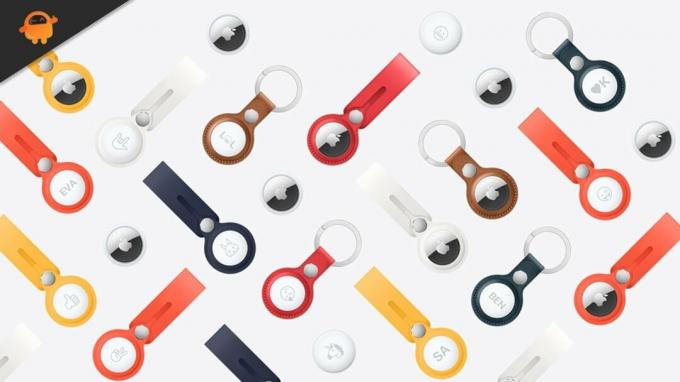
Kuidas leida kaotatud AirTag-sid ilma iPhone'ita
Tundub siiski, et Maciga ei saa te lähedal asuvas AirTagis heli mängida ega kasutada oma iPhone'i funktsiooni Precision Finding. Kuid võite alati kasutada kahte peamist funktsiooni, näiteks ‘Juhiste kontrollimine’ ja kadunud või kadunud AirTagide kausta ‘Kadunud režiim’.
See tähendab, et kui teil on Mac, siis järgige allolevaid samme, et teada saada puuduvad AirTagid. Lisafunktsioonide, stabiilsuse ja jõudluse saamiseks liikvel olles hoidke oma macOS-i versiooni / versiooni alati värskendatuna.
- Vajutage kindlasti nuppu 'Command + tühikuklahv' Maci klahve.
- Seejärel otsige ‘Leia minu’ rakendus ja avage see.
- Kui rakendus Leia minu käivitatakse, suunatakse teid ‘Seadmed’ jaotisest, kust leiate oma Apple'i seadmeid, mis võimaldavad minu funktsiooni "Leia minu toega". Kuid te ei leia AirTagsi siit.
- Niisiis, minge "Esemed" jaotist teabe vaatamiseks.
- Järgmisena valige vasakult paanilt kindlasti oma konkreetne AirTag ja kaardil näidatakse selle AirTagi täpne asukoht.
- Kui teie AirTagid ei ole ühegi Apple'i seadme levialas, kuvatakse teile ainult "Viimati nähtud" info (koht ja aeg).
- Seejärel klõpsake nuppu AirTagi ikoon kaardil> Klõpsake nuppu "Mina" ikooni, et pääseda juurde lisavõimalustele.
- Kliki Juhised kui soovite kaardi juhiseid asukohast, kus teie AirTag kadus.
- Aga kui näete, näete ainult 'Viimati nähtud' olek koos asukohaga ja te ei leia oma AirTagi sealt, siis on parem klõpsata ‘Luba’ all „Kadunud režiim”.
- Ekraanile ilmub viipeaken, mis teile ütleb "mis juhtub?" info lühidalt. Klõpsake lihtsalt nuppu ‘Jätka’ jätkama.
- Järgmisena sisestage oma kontaktnumber või e-posti aadress, nii et teiega võetakse ühendust, kui keegi leiab teie kadunud AirTagi. Kadunud AirTagi kohta saate lisada ka lühisõnumi.
- Klõpsake nuppu ‘Järgmine’ nupp jätkamiseks> Seejärel lubage kindlasti „Teata, kui leitakse” märkeruut, klõpsates seda ja klõpsates nuppu ‘Aktiveeri’.
- Olete valmis. Nüüd olete kaotatud režiimi kaotatud AirTagid edukalt paigutanud.
AirTagsi kadunud režiimi keelamise toimingud Macis (ilma iPhone-ta)
Kui leiate oma AirTagid, peaksite eemaldama jagatud kontaktandmed, kuna see pole vajalik. Seetõttu peaksite Maci abil AirTagsi kaotatud režiimi keelama, järgides alltoodud samme:
- Leiate taastatud AirTagi punase lukuikooni, mille olete varem kaotsi seadnud.
- Avage lihtsalt oma Maci rakendus Leia minu ja klõpsake nuppu 'Lubatud' kadunud režiimi all.
- Järgmisena peate klõpsama nupul Lülita kadunud režiim välja võimalus kontaktandmete jagamiseks eelnevalt valitud teave eemaldada. otsustasite jagada.
- Kui see on tehtud, on teie taastatud AirTag nüüd uuesti kasutamiseks valmis.
See on kõik, poisid. Oletame, et sellest juhendist oli teile abi. Täiendavate küsimuste korral küsige julgelt allolevast kommentaarist.



